Подключение существующего экземпляра Windows Server к Azure Arc
В этой статье приводятся рекомендации по подключению компьютера Windows к Azure Arc с помощью простого сценария PowerShell.
Необходимые компоненты
Установите или обновите Azure CLI до версии 2.7 или более поздней. Чтобы проверить текущую установленную версию, используйте приведенную ниже команду.
az --versionСоздайте субъект-службу Azure.
Чтобы подключить сервер к службе Azure Arc, требуется назначенный субъект-служба Azure с ролью участника. Чтобы создать его, войдите в учетную запись Azure и выполните приведенную ниже команду. Эту команду также можно выполнить в Azure Cloud Shell.
az login az account set -s <Your Subscription ID> az ad sp create-for-rbac -n "<Unique SP Name>" --role contributor --scopes "/subscriptions/<Your Subscription ID>"Например:
az ad sp create-for-rbac -n "http://AzureArcServers" --role contributor --scopes "/subscriptions/00000000-0000-0000-0000-000000000000"Выходные данные должны выглядеть так:
{ "appId": "XXXXXXXXXXXXXXXXXXXXXXXXXXXX", "displayName": "http://AzureArcServers", "password": "XXXXXXXXXXXXXXXXXXXXXXXXXXXX", "tenant": "XXXXXXXXXXXXXXXXXXXXXXXXXXXX" }Примечание.
Мы настоятельно рекомендуем ограничить субъект-службу определенной подпиской Azure и группой ресурсов.
Создайте группу ресурсов Azure для своих компьютеров.
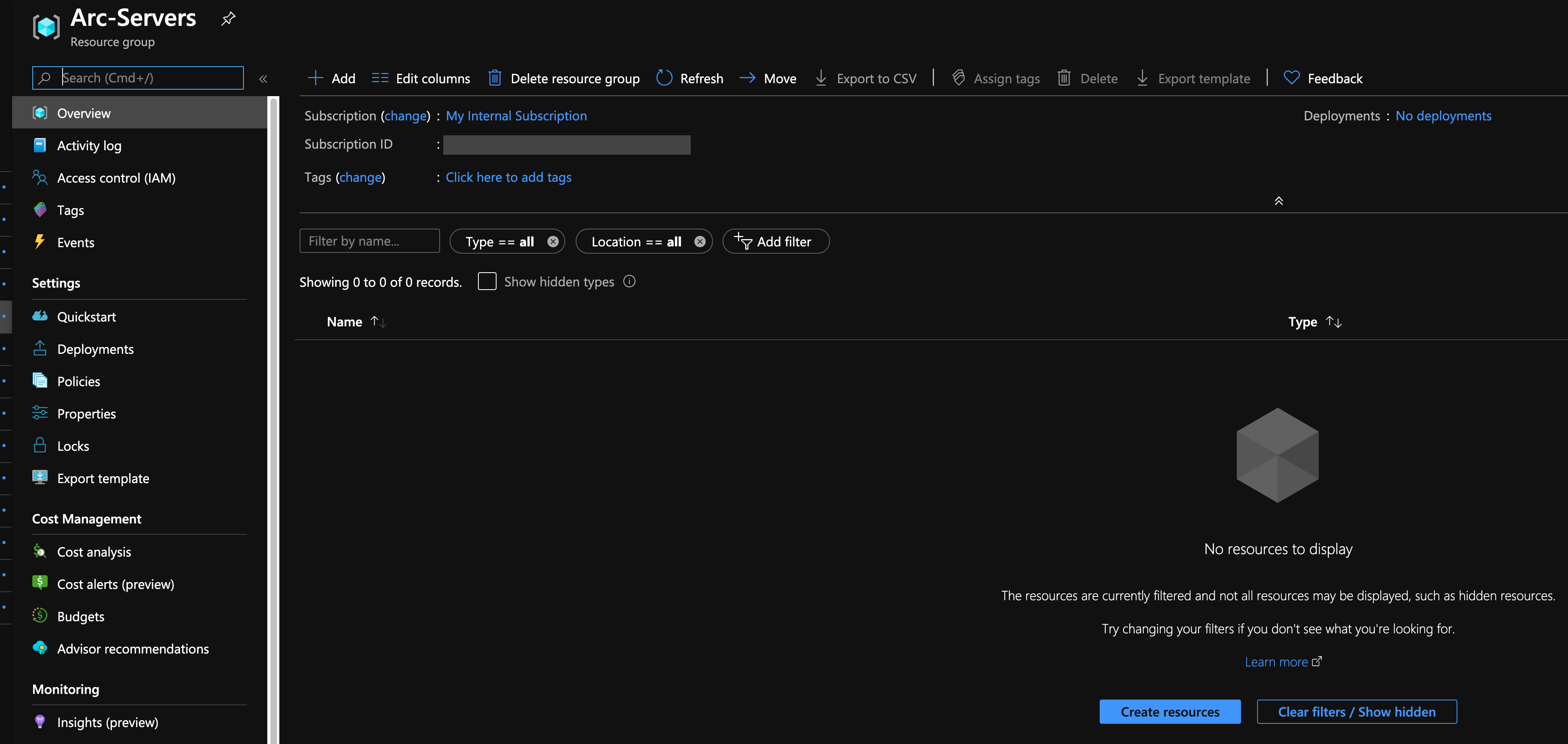
Загрузите сценарий PowerShell
az_connect_win.ps1.Измените переменные среды в соответствии с характеристиками своей среды и скопируйте сценарий на указанный компьютер.

Развертывание
На указанном компьютере откройте интегрированную среду сценариев PowerShell от имени администратора и запустите сценарий. Обратите внимание, что сценарий $env:ProgramFiles используется как путь установки агента, поэтому не используйте ISE PowerShell (x86).

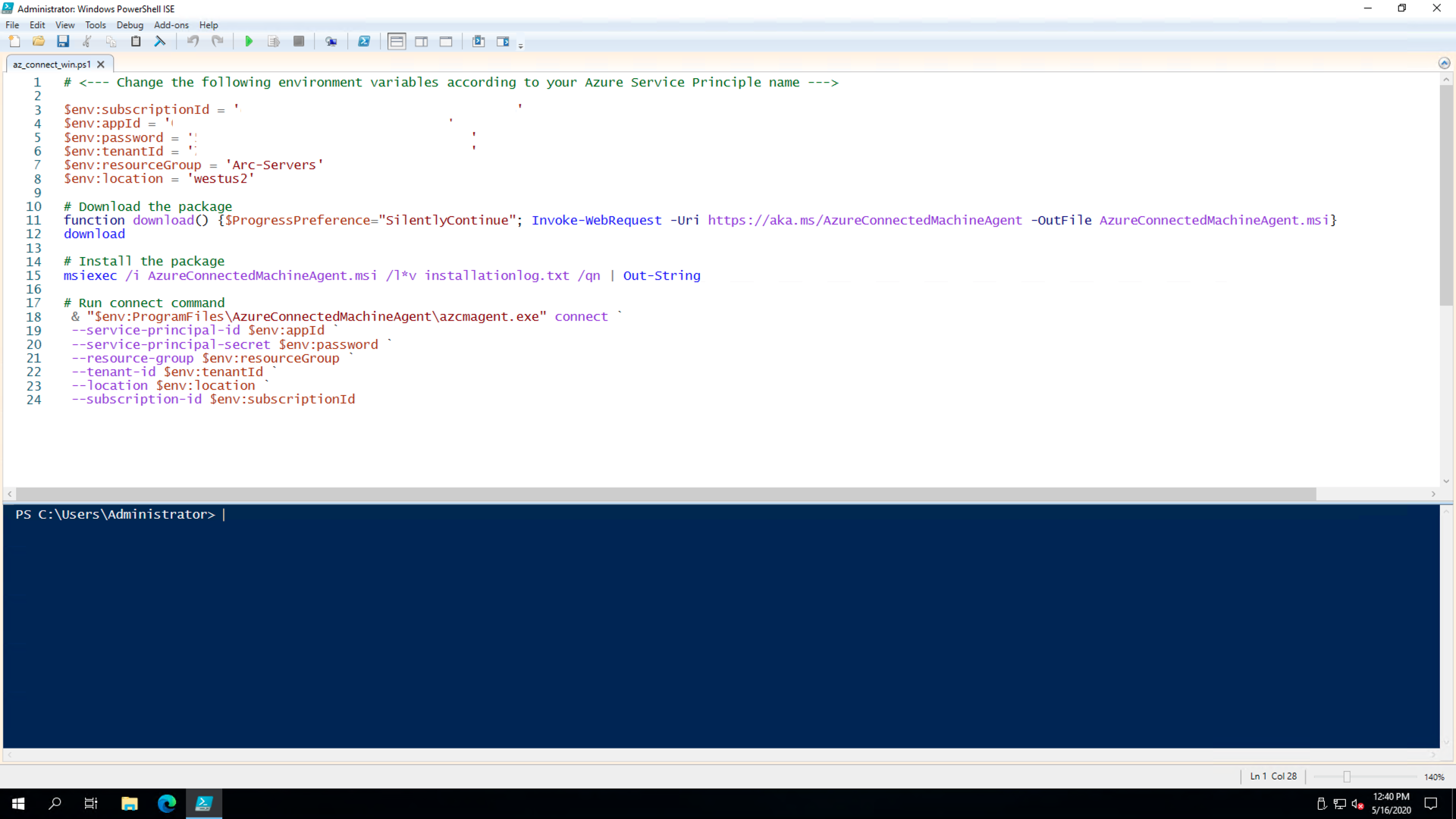
После завершения компьютер Windows будет подключен в качестве нового ресурса Azure Arc в группе ресурсов.

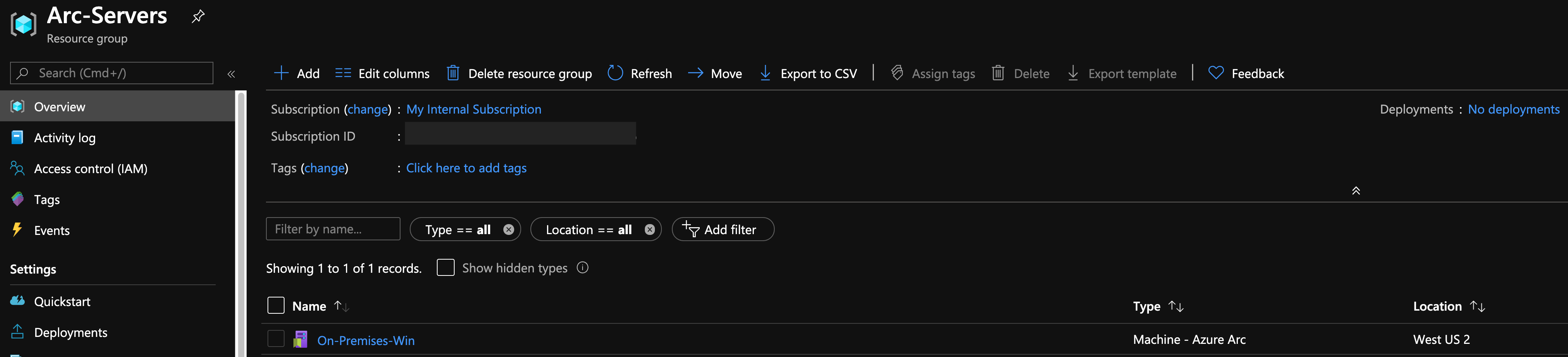
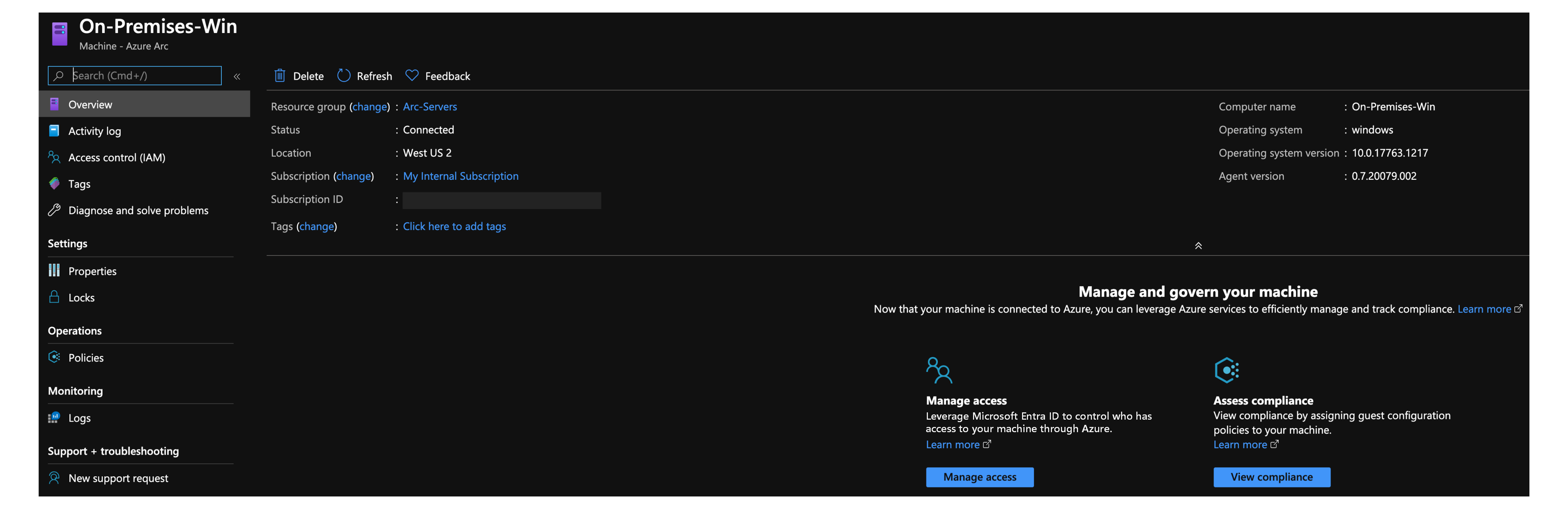
Удаление развертывания
Чтобы удалить сервер, выберите его и удалите с портала Azure.
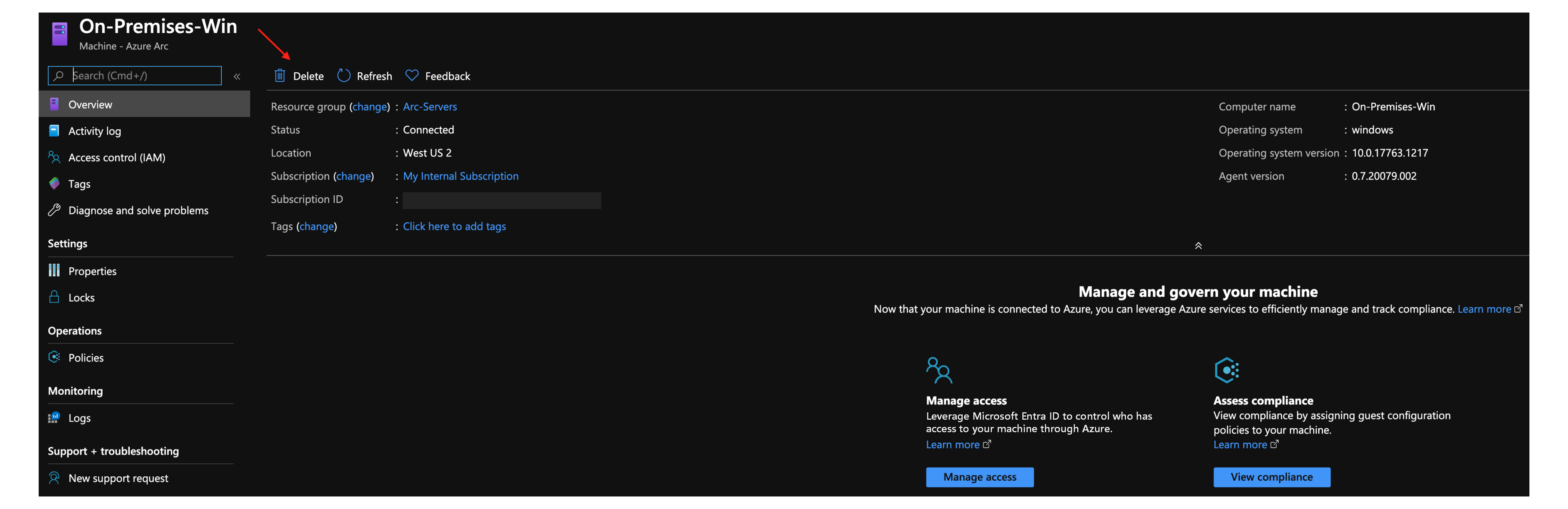
Чтобы удалить все развертывание, удалите группу ресурсов Azure с портала Azure.
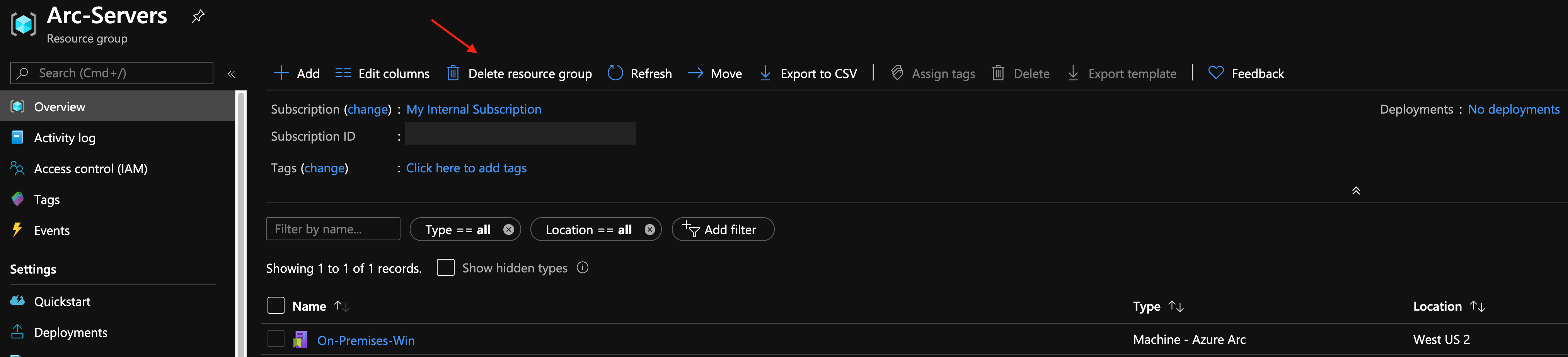
Обратная связь
Ожидается в ближайшее время: в течение 2024 года мы постепенно откажемся от GitHub Issues как механизма обратной связи для контента и заменим его новой системой обратной связи. Дополнительные сведения см. в разделе https://aka.ms/ContentUserFeedback.
Отправить и просмотреть отзыв по